步骤1:将ESP8266 Boards Manager链接添加到Arduino IDE首选项
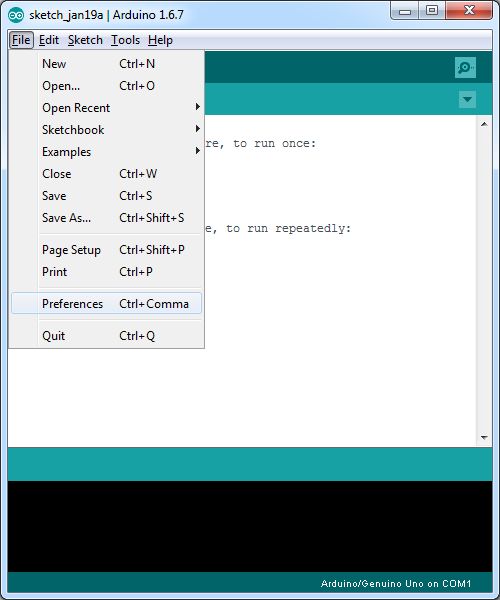
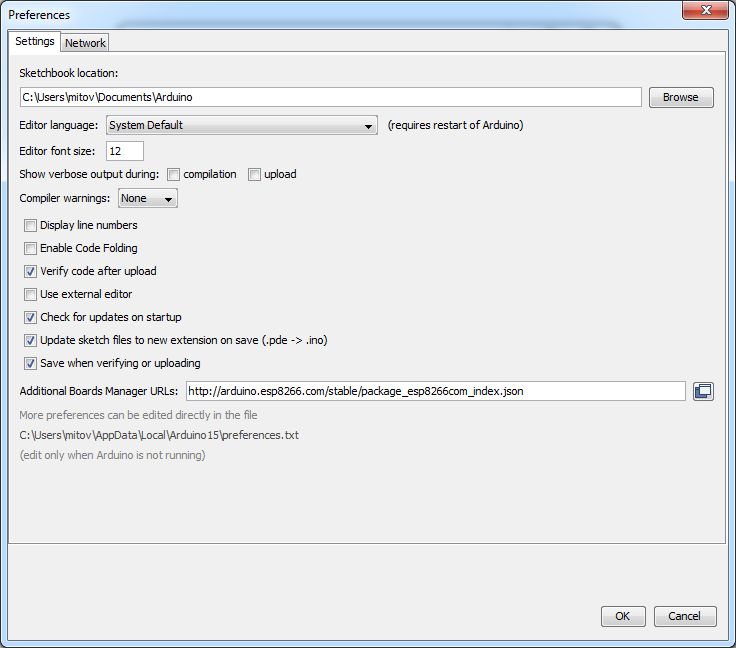
从菜单中选择| 文件 | 首选项 | (图片1 )
对于“ 其他委员会经理网址”,在“ 首选项”对话框中(图片2 )设置以下其中一项:
如果要使用 ESP8266 库的稳定版本:
http://arduino.esp8266.com/stable/package_esp8266com_index.json
如果要使用 ESP8266 库的最新登台版本:http://arduino.esp8266.com/staging/package_esp8266com_index.json
点击确定按钮。
步骤2:安装ESP8266开发板库和工具
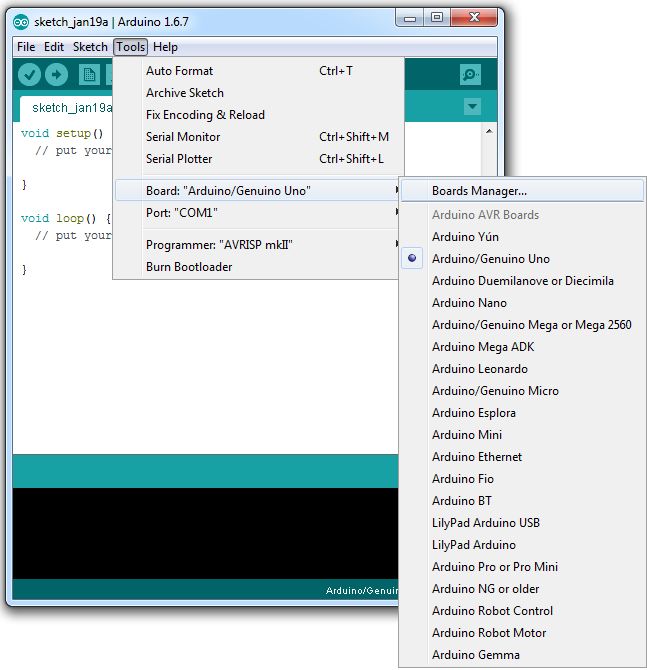
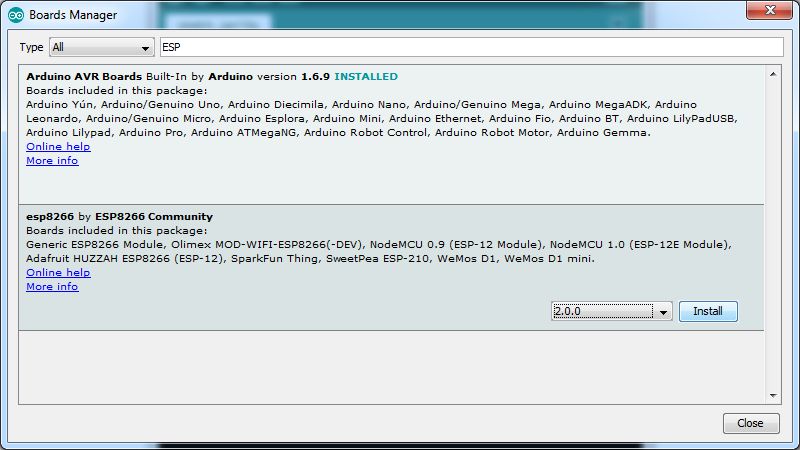
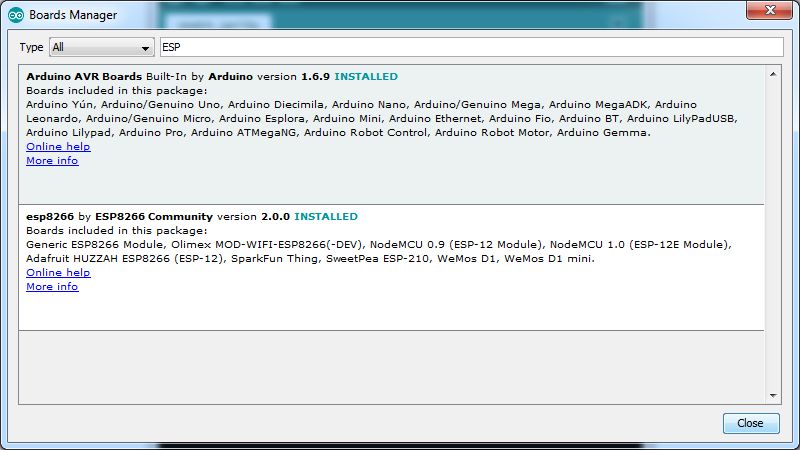
从 Arduino IDE菜单选择| 工具 | Board:。..。.. | Boards Manager 。.. | (图片1 )
在 Boards Manager 对话框的文本框中,键入 ESP ,然后选择“ ,由 ESP8266社区”,然后单击“安装”按钮(图片2 )
安装完成后,在“ 关闭”按钮(图片3 )
第3步:使用Arduino项目测试ESP8266
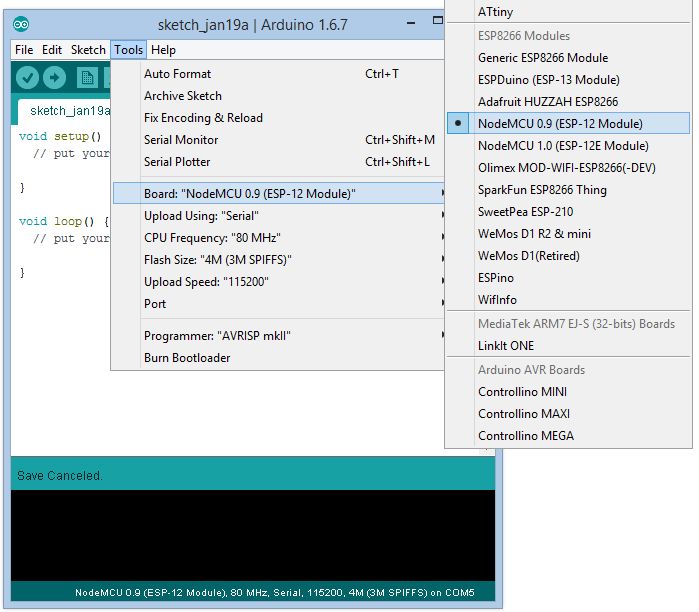
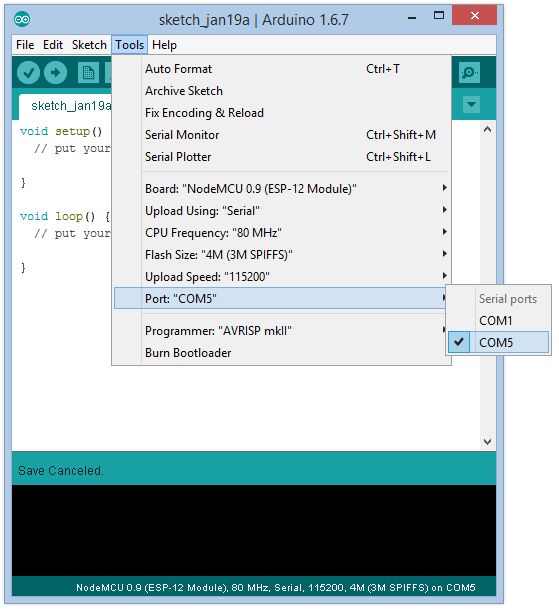
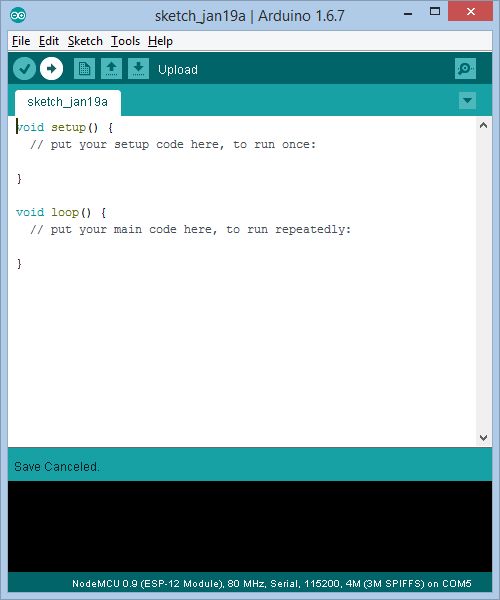
使用USB电缆将ESP8266模块连接到计算机。
您可以使用空草图或较小的草图(例如Blink)进行测试。
在菜单中的 Arduino IDE 中,选择您拥有的板类型的类型。在我的情况下,这是“ NodeMCU 0.9(ESP-12模块)”(图片1 )
也是来自 Arduino IDE strong》菜单中,选择模块连接到的串行端口(图片2 )
点击上传编译并上传草图的按钮(图3 )
恭喜!您的Arduino IDE已准备好支持ESP8266模块。
-
Arduino
+关注
关注
188文章
6471浏览量
187183 -
ESP8266
+关注
关注
50文章
962浏览量
45065
发布评论请先 登录
相关推荐
arduino(1)--ESP8266配置
esp32和esp8266代码共用吗
esp8266和esp32区别是什么
esp8266不烧录可以使用吗
esp8266wifi模块怎么连接手机
如何在UART启动加载模式下设置ESP8266?
如何对ESP8266进行降频?
使用esp8266的HSPI与STM32进行通信时遇到的疑问求解
ESP8266是否可以通过JTAG或SWD成功地使用J-Link进行编程和调试?
utuntu环境下,ESP32和ESP8266设置环境变量时有冲突,怎样兼容呢?
国产低成本Wi-Fi SoC解决方案芯片ESP8266与ESP8285对比差异

确定ESP8266固件下载成功的方法





 怎样设置ArduinoIDE对ESP8266进行编程
怎样设置ArduinoIDE对ESP8266进行编程












评论